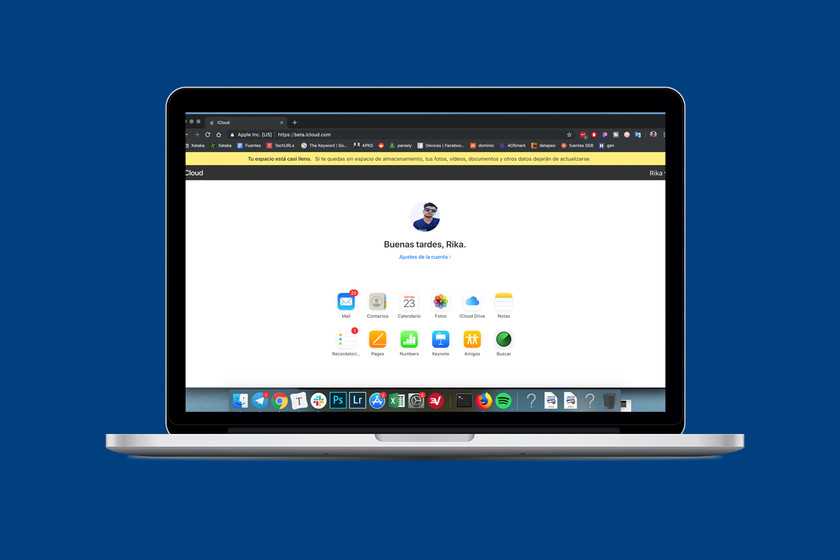Cara Memperbaiki Kesalahan 0x80070570
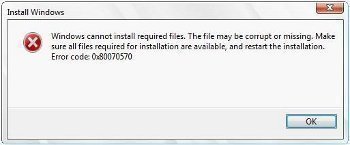
Jika Anda baru saja mencoba mengunduh Windows 7 di komputer Anda, Anda mungkin kurang beruntung untuk mengalami kesalahan berikut: 0x80070570. Baca terus untuk latar belakang yang bermanfaat dan petunjuk tentang cara memperbaikinya.
Dalam penelitian kami tentang kemungkinan perbaikan untuk kesalahan ini, kami telah mengumpulkan beberapa cara untuk memperbaiki kesalahan ini. Beberapa perbaikan yang mungkin kami temui dalam penelitian Anda dan bahwa, tidak diragukan lagi, Anda juga akan menemukan jika Anda mencari itu terlalu teknis dan rumit.
Dalam tutorial ini, kami tidak hanya menawarkan cara terbaik untuk Anda memperbaiki kesalahan 0x80070570 tetapi juga yang termudah. Jadi, apakah Anda menganggap diri Anda mengerti komputer atau tidak sebenarnya tidak masalah. Semua orang, tidak peduli seberapa berpengalaman atau tidak berpengalaman, Anda harus dapat memperbaiki kesalahan ini dengan mengikuti tutorial kami.
Sebelum kita membahas semua kemungkinan perbaikan untuk kesalahan ini, mari kita lihat apa penyebabnya.
Apa Yang Menyebabkan Instalasi Kode Kesalahan 0x80070570
Seperti yang kami sebutkan di atas, kesalahan ini paling sering dikaitkan dengan pemasangan Windows 7. Semua yang dikatakan, kesalahan ini sebenarnya dapat terjadi dalam berbagai skenario yang berbeda walaupun kebanyakan dari mereka ada hubungannya dengan instalasi perangkat lunak.
Sangat sering, kesalahan ini tampaknya terjadi di tengah menginstal perangkat lunak, biasanya di salah satu dari dua skenario berikut:
- Ketika Anda melakukan instalasi bersih Windows 7.
- Ketika Anda menginstal pembaruan untuk Janda.
Dalam kasus tersebut, Anda akan menemukan bahwa pemasangan dihentikan sebelum selesai, biasanya di suatu tempat di tengahnya. Anda kemudian akan mendapatkan pesan kesalahan pada layar Anda dengan menjelaskan bahwa pasti ada masalah yang terjadi. Pesan kesalahan yang akan Anda dapatkan, adalah sebagai berikut:
“Windows tidak dapat menginstal file yang diperlukan. File mungkin rusak atau hilang. Pastikan semua file yang diperlukan untuk instalasi tersedia dan mulai kembali instalasi. Kode kesalahan: 0x80070570. "
Ada daftar panjang kemungkinan alasan yang menyebabkan kesalahan ini. Menurut pendapat kami, selalu berguna untuk mengetahui mengapa kesalahan terjadi. Namun, kami memahami bahwa tidak semua orang tertarik dengan hal ini seperti kami dan kami juga menghargai bahwa Anda mungkin ingin perbaikan cepat.
Jadi, jika Anda tidak tertarik untuk mengetahui apa yang menyebabkan kesalahan ini tidak benar-benar tinggi dalam daftar prioritas Anda, Anda mungkin juga melewatkan sisa bagian ini dan langsung ke yang berikutnya untuk instruksi terperinci tentang bagaimana menyelesaikan ini. kesalahan.
Semua yang dikatakan, inilah alasan yang lebih berulang di belakang kesalahan 0x80070570.
Alasan paling umum adalah bahwa disk instalasi (CD) yang Anda gunakan rusak (tergores) atau tidak memiliki izin yang tepat untuk digunakan pada komputer Anda. Windows komputer.
Alasan lain adalah bahwa pengguna komputer telah menghapus atau memindahkan beberapa file yang diperlukan untuk menyelesaikan instalasi. Demikian pula, bisa jadi aplikasi yang Anda instal tidak dapat menemukan beberapa file yang membutuhkan karena alasan lain seperti file yang hilang atau rusak, atau kesalahan yang terjadi dalam pengaturan registri.
Mungkin juga Anda mendapatkan pesan kesalahan ini dan instalasi yang terputus bisa menjadi pertanda bahwa komputer Anda sebelumnya telah terinfeksi oleh malware atau virus. Fakta bahwa Anda mendapatkan kesalahan ini sekarang tidak selalu berarti bahwa komputer Anda baru saja terinfeksi oleh virus. Bisa jadi itu adalah kasus bahwa Anda telah memiliki virus atau malware itu untuk beberapa waktu tetapi sekarang menyadarinya.
"John D. Rockefeller ingin mendominasi minyak, tetapi Microsoft menginginkan semuanya, sebut saja: kabel, media, perbankan, dealer mobil." – Ralph Nader
Mungkin juga ada alasan lain tetapi ini benar-benar lebih lazim untuk kesalahan spesifik ini. Sekarang kita telah membahasnya, mari kita lihat kemungkinan perbaikan berikut.
Seperti yang akan Anda lihat, semua metode ini cukup sederhana tetapi membutuhkan waktu dan, dalam beberapa kasus, peralatan tambahan. Jadi, kami sarankan Anda membaca metode sebelum memutuskan mana yang ingin Anda coba dan punya waktu untuk membeli atau mengunduh perangkat lunak tambahan sebelum Anda melanjutkan dan mencoba untuk memperbaiki kesalahan ini.
Kemungkinan Memperbaiki # 1
Saya tahu bahwa perbaikan pertama yang mungkin mungkin tampak sangat jelas. Anda bahkan mungkin berpikir bahwa itu tidak memperbaiki sama sekali tetapi percayalah itu berhasil. Dan segala sesuatu yang sederhana dan biasanya seefektif perbaikan yang mungkin ini layak untuk dicoba.
Hal pertama yang saya sarankan Anda lakukan adalah mencoba menginstal Windows perangkat lunak yang sebelumnya terputus oleh kesalahan ini.
Jadi, semua ini tentang apa? Nah, ini semua tentang mencoba mengesampingkan apakah masalah tersebut dibuat oleh disk instalasi yang rusak atau rusak.
Salah satu cara Anda dapat melakukan ini adalah membakar disk instalasi dengan kecepatan rendah ke CD baru sehingga Anda dapat menggunakan data dan Windows kunci instalasi tetapi dari CD yang tidak rusak.
Kami tidak dapat cukup menekankan bahwa Anda harus melakukan pembakaran pada kecepatan yang sangat rendah. Alasan untuk ini adalah bahwa itu jauh lebih umum untuk mendapatkan kesalahan jika Anda mencoba menulis disk baru dengan kecepatan cepat.
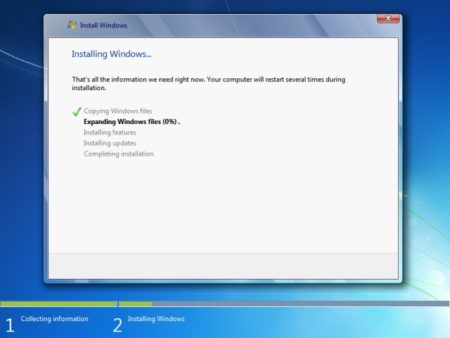
Kami menyadari bahwa metode ini membutuhkan waktu jadi bersabarlah. Jelas, jika Anda ingin ini berhasil jangan memilih disk lama atau murah. Beberapa orang mungkin tergoda untuk mengambil disk kosong lama yang mereka miliki dan menulis datanya. Kami sangat tidak menyarankan Anda untuk melakukan ini. Ini ekonomi palsu.
Disk lama atau murah mungkin sudah rusak dan, meskipun tidak, pasti jauh lebih besar kemungkinannya rusak daripada yang berkualitas baik. Jadi jangan takut untuk menghabiskan uang ke disk berkualitas sebelum Anda melanjutkan dan membakar data ke dalamnya.
Setelah Anda menulis disk baru coba instalasi lagi.
Jika Anda tidak menggunakan disk untuk instalasi asli tetapi a USB dengan file ISO, coba saja stik USB baru. Tidak peduli berapa usia ini karena USB lebih sulit rusak. Tetapi jika Anda memiliki beberapa USB tergeletak di sekitar, coba satu demi satu setelah Anda menemukan satu yang akan membantu Anda.
Ketika mencoba instalasi lagi pastikan Anda menghapus perangkat keras yang tidak Anda butuhkan dari komputer Anda. Ini karena Anda ingin mencegah potensi ketidakcocokan dari menyebabkan kesalahan saat Anda menginstal perangkat lunak. Berikut daftar perangkat keras yang biasanya tidak perlu:
- Printer.
- Kartu jaringan.
- Perangkat keras mikrofon.
- Drive eksternal apa pun.
Setelah Anda menghapus semua perangkat keras yang tidak perlu, dan memastikan Anda memiliki ISO versi terbaru, Anda harus mencoba pemasangan lagi.
Kemudian ikuti langkah-langkah sederhana ini:
- Raih milikmu Windows
- Klik di Install tombol pada wisaya instalasi.
- Jika Anda mendapatkan kesalahan lagi, lalu klik batalkan instalasi.
- Kemudian, klik pada pasang sekarang lagi
Setelah tiga langkah itu, Anda Windows komputer harus melakukan instalasi. Keuntungan utama mengikuti metode ini adalah Anda harus me-reboot komputer Anda.

Kemungkinan Memperbaiki # 2
Jika metode pertama tidak berhasil untuk Anda atau jika Anda ingin mencoba hal lain, Anda dapat mencoba langkah-langkah berikut:
- Raih milikmu Windows
- Masukkan CD instalasi.
- Jangan melakukan instalasi tetapi, nyalakan kembali komputer Anda. Anda mungkin diminta untuk menekan tombol untuk melanjutkan. Jika demikian, lakukanlah.
- Kemudian, Anda akan diminta untuk mengatur pengaturan bahasa untuk program yang Anda coba pasang. Atur sesuai kebutuhan Anda.
- Setelah Anda mengatur bahasa Anda, klik pada lanjut Anda kemudian akan disajikan dengan serangkaian opsi.
- Memilih perbaiki komputer saya.
- Selanjutnya, pilih instalasi yang perlu diperbaiki (mis., Instalasi yang menyebabkan kesalahan awalnya), dan klik pada lanjut Tindakan ini akan menyebabkan opsi pemulihan sistem untuk ditampilkan di layar Anda.
- Klik dua kali opsi pemulihan sistem. Ini akan menyebabkan command prompt untuk ditampilkan di layar Anda.
- Ketik teks berikut ke dalam opsi pemulihan sistem “Chkdsk / f / f” (tanpa tanda kutip).
- Memukul memasukkan.
- Setelah beberapa saat, Anda akan diminta untuk memilih Y atau N. Jelas, pilih Y untuk menyelesaikan proses.
Kemungkinan Perbaikan Lainnya
Jika metode untuk memperbaiki kesalahan ini yang telah kita lalui tutorial sejauh ini tidak cukup berhasil untuk Anda, ada beberapa hal lain yang bisa Anda coba.
Membersihkan Windows Daftar terkadang bisa melakukan trik. Anda dapat melakukan ini secara manual atau mengunduh perangkat lunak pihak ketiga secara online yang akan melakukan ini untuk Anda.
Semua metode ini telah terbukti memperbaiki kesalahan 0x80070570. Jika Anda memiliki umpan balik atau ingin membagikan perbaikan Anda, silakan tinggalkan kami pesan di bagian komentar di bawah!